AdBlock to popularne rozszerzenie, które pozwala na blokowanie irytujących reklam w przeglądarkach internetowych. Dzięki niemu można cieszyć się płynniejszym przeglądaniem stron, bez niechcianych banerów i wyskakujących okienek. Włączenie AdBlock jest prostym procesem, który wymaga jedynie kilku kroków, takich jak instalacja rozszerzenia z odpowiedniego sklepu przeglądarki.
W tym artykule przedstawimy, jak szybko i łatwo zainstalować oraz włączyć AdBlock w najpopularniejszych przeglądarkach, takich jak Google Chrome i Firefox. Dowiesz się również, jak skonfigurować ustawienia, aby maksymalnie wykorzystać możliwości tego narzędzia i poprawić komfort przeglądania.
Kluczowe informacje:- AdBlock można zainstalować w przeglądarkach Chrome, Firefox i Safari.
- Instalacja AdBlock jest szybka i wymaga jedynie kilku kliknięć w sklepie z rozszerzeniami.
- Po instalacji AdBlock automatycznie włącza się, blokując reklamy na odwiedzanych stronach.
- Użytkownicy mogą dostosować ustawienia AdBlock, aby zablokować konkretne rodzaje reklam.
- W przypadku problemów z AdBlock istnieją proste rozwiązania, które można zastosować.
Jak zainstalować AdBlock w Google Chrome i cieszyć się bezreklamowym przeglądaniem
AdBlock to narzędzie, które znacząco poprawia komfort przeglądania internetu, eliminując niechciane reklamy. Instalacja AdBlock w Google Chrome jest prosta i szybka, a korzyści z jego używania są ogromne. Dzięki temu rozszerzeniu możesz skupić się na treści, a nie na irytujących banerach reklamowych.
Aby rozpocząć, wystarczy kilka kroków. W Google Chrome przejdź do sklepu z rozszerzeniami, gdzie łatwo znajdziesz AdBlock. Kliknij przycisk "Dodaj do Chrome", a po kilku chwilach będziesz gotowy do blokowania reklam na odwiedzanych stronach.
Krok po kroku: Instalacja AdBlock w Chrome
Rozpocznij proces instalacji, otwierając przeglądarkę Google Chrome. W pasku adresu wpisz "chrome://extensions" lub kliknij na ikonę trzech kropek w prawym górnym rogu, a następnie wybierz "Więcej narzędzi" i "Rozszerzenia". Teraz przejdź do Chrome Web Store i w polu wyszukiwania wpisz "AdBlock".
Po znalezieniu rozszerzenia, kliknij przycisk "Dodaj do Chrome". Pojawi się okno potwierdzenia, w którym musisz zaakceptować instalację, klikając "Dodaj rozszerzenie". Po zainstalowaniu, ikona AdBlock pojawi się w prawym górnym rogu przeglądarki, co oznacza, że jest gotowe do użycia.
Jak zainstalować AdBlock w Firefox i poprawić komfort przeglądania
AdBlock w przeglądarce Firefox to świetne rozwiązanie, które pozwala na eliminację irytujących reklam podczas surfowania po internecie. Dzięki niemu możesz cieszyć się szybszym ładowaniem stron oraz lepszą ochroną przed niechcianymi treściami. Instalacja AdBlock w Firefox jest szybka i intuicyjna, co sprawia, że każdy użytkownik poradzi sobie z tym zadaniem.
Wykorzystanie AdBlock w Firefox przynosi wiele korzyści. Po pierwsze, zwiększa komfort przeglądania, eliminując rozpraszające elementy. Po drugie, pomaga w ochronie prywatności, blokując skrypty śledzące. To narzędzie to jeden z najlepszych rozszerzeń do blokowania reklam, które dostępne są na rynku.
Prosty przewodnik: Instalacja AdBlock w Firefox
Aby zainstalować AdBlock w Firefox, otwórz przeglądarkę i przejdź do sekcji Dodaj-ons. Możesz to zrobić, klikając na ikonę trzech poziomych linii w prawym górnym rogu, a następnie wybierając "Dodatki". W polu wyszukiwania wpisz "AdBlock" i naciśnij Enter. Znajdziesz tam odpowiednie rozszerzenie.
Kiedy już znajdziesz AdBlock, kliknij przycisk "Dodaj do Firefox". Pojawi się okno, w którym musisz potwierdzić instalację, klikając "Dodaj". Po zakończeniu procesu ikona AdBlock pojawi się w pasku narzędzi, co oznacza, że rozszerzenie jest gotowe do użycia.
Włączanie AdBlock w Firefox dla lepszej ochrony przed reklamami
Po zainstalowaniu AdBlock w Firefox, powinno ono być automatycznie włączone. Aby upewnić się, że działa poprawnie, kliknij na ikonę AdBlock w pasku narzędzi. Możesz tam dostosować ustawienia, takie jak blokowanie reklam na stronach, które odwiedzasz, oraz dodawanie wyjątków dla stron, które chcesz wspierać. Dzięki tym ustawieniom możesz w pełni wykorzystać możliwości jak włączyć AdBlock w Firefox.
Czytaj więcej: Jak włączyć DVB-T2 i uniknąć problemów z odbiorem telewizji naziemnej
Jak zainstalować AdBlock w Safari i zwiększyć bezpieczeństwo online
AdBlock w przeglądarce Safari to doskonałe narzędzie, które pozwala na skuteczne blokowanie reklam i poprawę komfortu przeglądania. Dzięki temu rozszerzeniu możesz uniknąć niechcianych treści, które często spowalniają ładowanie stron. Instalacja AdBlock w Safari jest prosta i szybka, co czyni ją idealnym rozwiązaniem dla każdego użytkownika.
Warto zainstalować AdBlock, aby chronić swoją prywatność i zwiększyć bezpieczeństwo online. Blokując reklamy, możesz również zredukować ryzyko złośliwego oprogramowania, które często jest związane z niektórymi reklamami. To jedno z najlepszych rozszerzeń do blokowania reklam, które dostępne są dla użytkowników Safari.Instalacja AdBlock w Safari: Łatwe kroki
Aby zainstalować AdBlock w Safari, otwórz App Store na swoim urządzeniu. W polu wyszukiwania wpisz "AdBlock" i znajdź odpowiednie rozszerzenie. Kliknij przycisk "Pobierz", a następnie zainstaluj aplikację, postępując zgodnie z instrukcjami na ekranie.
Po zakończeniu instalacji, uruchom Safari i przejdź do ustawień przeglądarki. Wybierz zakładkę "Rozszerzenia" i upewnij się, że AdBlock jest aktywne. Teraz możesz cieszyć się przeglądaniem bez irytujących reklam.
Jak rozwiązać problemy z AdBlock i przywrócić jego funkcjonalność
Czasami użytkownicy mogą napotkać problemy z AdBlock, takie jak brak blokowania reklam lub problemy z wydajnością przeglądarki. Warto najpierw upewnić się, że AdBlock jest włączony w ustawieniach Safari. Jeśli problemy nadal występują, spróbuj zaktualizować rozszerzenie lub ponownie je zainstalować.
Najczęstsze problemy z AdBlock i ich rozwiązania
Oto kilka powszechnych problemów, które mogą wystąpić z AdBlock oraz ich rozwiązania:
| Problem | Rozwiązanie |
| Reklamy nie są blokowane | Upewnij się, że AdBlock jest włączony w ustawieniach przeglądarki. |
| Spowolnienie przeglądarki | Spróbuj zaktualizować AdBlock lub wyczyścić pamięć podręczną Safari. |
| Niektóre strony nie działają poprawnie | Wyłącz AdBlock dla danej strony, aby sprawdzić, czy problem ustępuje. |
Jak wyłączyć AdBlock w razie potrzeby i co zrobić dalej
Jeśli chcesz tymczasowo wyłączyć AdBlock, kliknij ikonę AdBlock w pasku narzędzi Safari i wybierz opcję "Wyłącz AdBlock na tej stronie". Po wyłączeniu, możesz ponownie włączyć AdBlock, gdy nie będziesz potrzebować dostępu do danej strony. Pamiętaj, że wyłączenie AdBlock może narazić Cię na niechciane reklamy.
AdBlock w Safari: Klucz do komfortowego i bezpiecznego przeglądania
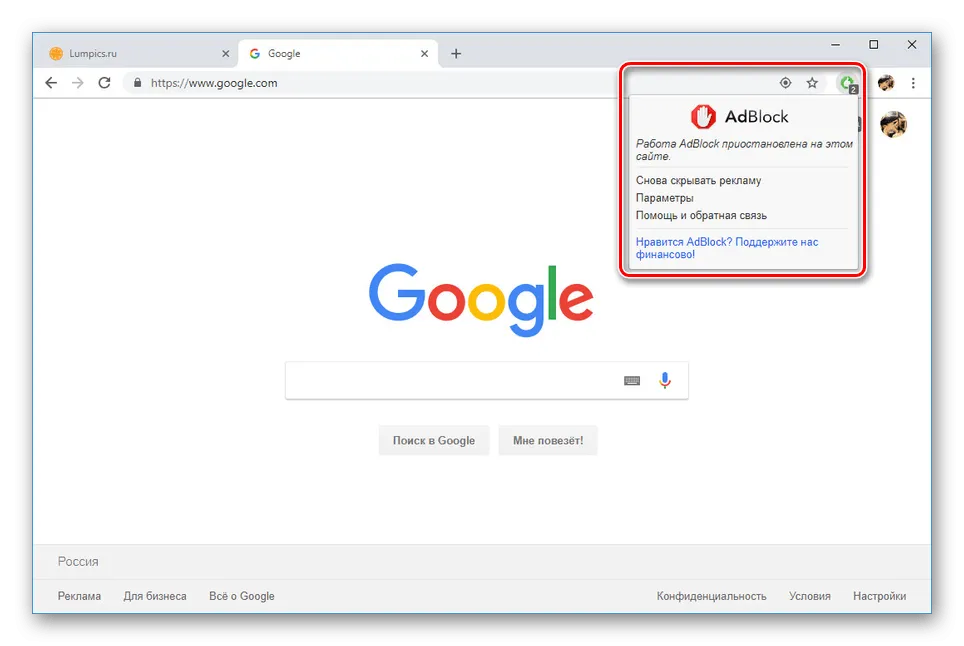
Instalacja AdBlock w Safari znacząco zwiększa komfort przeglądania, eliminując irytujące reklamy i poprawiając bezpieczeństwo online. Dzięki prostemu procesowi instalacji, użytkownicy mogą szybko cieszyć się korzyściami, takimi jak szybsze ładowanie stron i ochrona prywatności. AdBlock nie tylko blokuje niechciane treści, ale również redukuje ryzyko złośliwego oprogramowania, co czyni go jednym z najlepszych rozszerzeń do blokowania reklam.
W artykule omówiono również typowe problemy, z jakimi mogą się spotkać użytkownicy AdBlock, oraz ich rozwiązania. Użytkownicy powinni regularnie aktualizować AdBlock, aby zapewnić sobie najlepszą ochronę przed nowymi rodzajami reklam. W razie potrzeby można łatwo wyłączyć AdBlock, co daje użytkownikom elastyczność w korzystaniu z internetu, a jednocześnie chroni ich przed niechcianymi treściami.





